windows8.1系统在高分屏下软件界面显示模糊怎么办
更新日期:2023-08-24 16:01:37
来源:网友投稿
手机扫码继续观看

windows8.1系统将屏幕分辨率调整到1920*1080,属于高分屏了,调整之后发现系统界面格外清晰。但是奇怪现象出现了,win8.1系统打开软件界面和图标都很模糊。比如个性化图标,比起整个界面模糊很多,为什么会出现这样情况呢?这不是因为显卡驱动没安装好,而是Dpi的缩放问题所导致的。
具体方法如下:
1、首先在桌面空白处右键,点击个性化;然后点击显示;

2、然后勾选让我选择一个适合我的所有显示器的缩放级别,再选中较小-100%,点击应用,在弹出的窗口中选择选择立即注销。
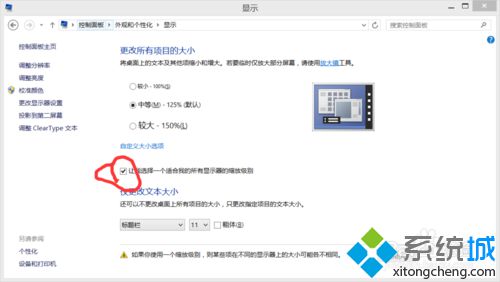
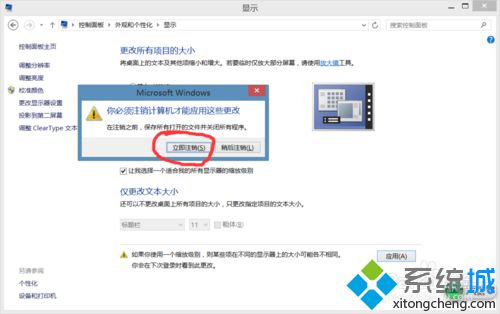
3、再看到软件界面和图标都清晰显示了,不过字体和图标变小了,不要担心,这时再改变刚才选择的缩放等级为 中等 -125%,同样注销后,就都显示正常了。
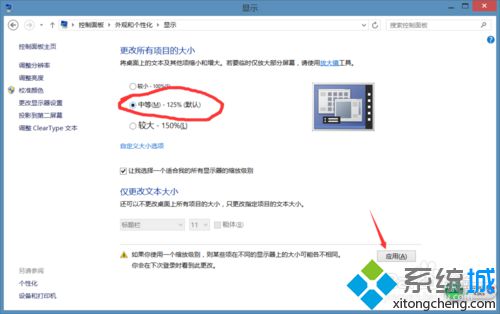
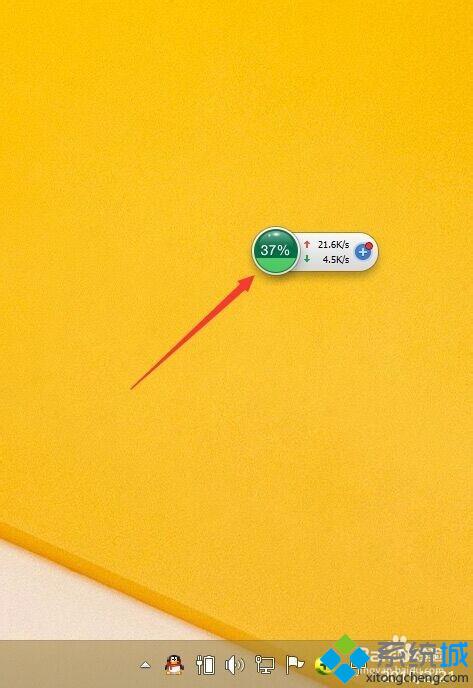
win8.1系统在高分屏下软件界面显示模糊的话,可以参考上述方法解决,简单实用的小技巧。
相关阅读:
电脑屏幕变模糊不够清晰原因及解决方法
该文章是否有帮助到您?
常见问题
- monterey12.1正式版无法检测更新详情0次
- zui13更新计划详细介绍0次
- 优麒麟u盘安装详细教程0次
- 优麒麟和银河麒麟区别详细介绍0次
- monterey屏幕镜像使用教程0次
- monterey关闭sip教程0次
- 优麒麟操作系统详细评测0次
- monterey支持多设备互动吗详情0次
- 优麒麟中文设置教程0次
- monterey和bigsur区别详细介绍0次
系统下载排行
周
月
其他人正在下载
更多
安卓下载
更多
手机上观看
![]() 扫码手机上观看
扫码手机上观看
下一个:
U盘重装视频












